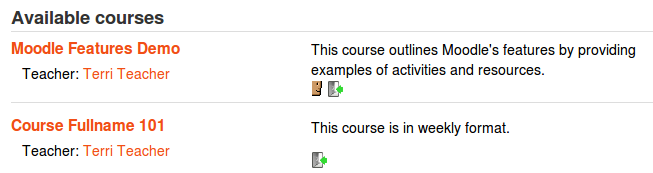コース一覧
内容
記載されているコースの順序
フロントページに表示されるコースの順序は、 [管理]> [サイトの管理]> [コース]> [コースおよびカテゴリを管理する]で管理者が設定できます。
コースコンタクト
管理者は、[ 管理]> [サイト管理]> [アピアランス]> [コース]でコース担当者として表示されるユーザーを変更できます。
教師など、選択したロールを持つユーザがコースの説明に表示されます。
デフォルトでは、コースで教師のロールを持つユーザはそのコースのコースの説明に表示されます。コースに複数の教師がいる場合、コースの説明はかなり長くなる可能性があります。この場合、機能を設定せずにロールなどのサブジェクトのヘッドを作成し、それを教師のロールに加えて選択したユーザに割り当てることができます。その後、コースマネージャの設定で主任のロールのみを選択した場合、コースの説明は短くなります。注:コースに登録しているユーザーのみがコースコンタクトとして表示されます。
自己登録がコースで使用されている場合、ウェルカムメッセージのEメールは、コース連絡のロールを持つユーザーから送信されることがあります。ロールを持つ複数のユーザーがいる場合は、ウェルカムメッセージが最初のユーザーから送信され、もちろんコンタクトのロールが割り当てられます。
拡張コース名を表示する
デフォルトでは、コースのフルネームのみがコースのリストに表示されます。このチェックボックスをオンにすると、コースの短縮名も表示されます。これを有効にすると、 言語のカスタマイズを使用して文言を編集することもできます。詳細については、フォーラムのディスカッション「 コース名の拡張表示言語の変更 」を参照してください。
ページあたりのコース
ここで、コース一覧の1ページに表示するコース数を選択できます。
概要制限付きコース
コースが一覧表示されると、コース概要がすべて表示されます。全概要を表示すると非常に便利ですが、ページが非常に長くなる可能性があります。多数のコースがある場合は、クリック可能なアイコンを表示して詳細情報(つまり、全概要)に移動することをお勧めします。ここでは、あなたはMoodleが "詳細"アイコンに戻る前に全概要を表示するコースの数を決めることができます。
コース概要ファイルの制限とコース概要ファイルの拡張子
コースマネージャがコースにファイルを追加することを許可します。コース名や概要と同様に、コース外からでも誰でもアクセスできます。 moodle / course:changesummary機能を持つユーザのみがコース概要ファイルをアップロード/変更することができます。デフォルトでは、コースマネージャがコースに最大1つの画像ファイルを追加できるように設定されています。テーマによって、それらのファイルをコースリストに表示する方法が決まります。